
Εάν θέλετε να μεταφέρετε αρχεία ή φακέλους από έναν φάκελο σε άλλο στο Mac σας, μπορείτε να "κόψετε και να επικολλήσετε" τους σε μια μέθοδο παρόμοια με τα Windows, αν και δεν είναι άμεσα προφανές πώς να το κάνετε. Θα σας δείξουμε πώς.
Γιατί δεν μπορείτε να "κόψετε" αρχεία σε mac;
Μπορεί να φανεί σύγχυση αν έρχεστε στο Mac από τα Windows, αλλά η επιλογή "Cut" του Finder στο μενού "Επεξεργασία" προορίζεται μόνο για κείμενο. Δεν μπορείτε να κόψετε αρχεία ή φακέλους με αυτήν την επιλογή. Αυτό που χρησιμοποιούμε παρακάτω είναι ένας λύκος που μετακινείται αρχεία ή φακέλους σε μια μέθοδο παρόμοια με τον τρόπο με τον οποίο μπορείτε να "κόψετε τα αρχεία" και "επικόλληση" στα Windows.
"Cut and paste" σε Mac με συντόμευση πληκτρολογίου
Ένας γρήγορος τρόπος για να μεταφέρετε αρχεία με μια ενέργεια "κομμένα και πάστα" σε ένα Mac είναι να χρησιμοποιήσετε μια συντόμευση πληκτρολογίου. Αυτή η συντόμευση λειτουργεί για ένα μόνο αρχείο ή για πολλά αρχεία.
Για να χρησιμοποιήσετε τη συντόμευση, πρώτα, ανοίξτε το Finder κάνοντας κλικ στο εικονίδιο του Finder (το χαμογελαστό πρόσωπο) στην αποβάθρα. Στη συνέχεια, ανοίξτε το φάκελο που περιέχει το στοιχείο ή τα στοιχεία που θέλετε να κόψετε. Στη συνέχεια, κάντε ένα κλικ στο στοιχείο ή στο κλικ - και-σύρετε το δείκτη σας για να επιλέξετε πολλά στοιχεία. Μόλις επιλέξετε, πατήστε Command + C στο πληκτρολόγιό σας.

Στη συνέχεια, ανοίξτε το φάκελο όπου θέλετε να "επικολλήσετε" τα αρχεία σας και πατήστε Command + Option + V στο πληκτρολόγιό σας.
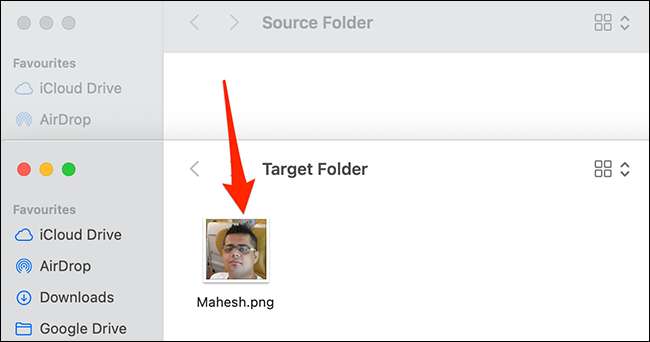
Το Finder θα μετακινήσει τα επιλεγμένα στοιχεία από την αρχική τους θέση και "επικολλήστε" τους στον τρέχοντα φάκελο σας. Είναι πολύ βολικό.
Αρχεία "Cut and Paste" σε Mac με επιλογή μενού Finder
Εάν δεν θέλετε να χρησιμοποιήσετε μια συντόμευση πληκτρολογίου για να κόψετε και να επικολλήσετε, υπάρχει μια επιλογή στη γραμμή μενού του Finder για να εκτελέσετε την εργασία "Cut and Paste".
Για να αποκτήσετε πρόσβαση σε αυτήν την επιλογή, ανοίξτε το φάκελο που περιέχει τα στοιχεία που θέλετε να κόψετε. Στη συνέχεια, επιλέξτε τα στοιχεία για να κόψετε και από τη γραμμή μενού Finder, επιλέξτε Επεξεργασία & GT; Αντιγράψτε αντικείμενα.
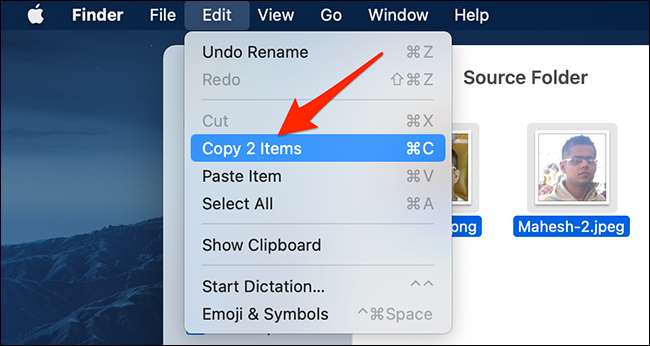
Μεταβείτε στο φάκελο όπου θέλετε να επικολλήσετε τα αρχεία. Εδώ, πατήστε και κρατήστε πατημένο το πλήκτρο επιλογής και επιλέξτε Επεξεργασία & GT; Μετακινήστε τα στοιχεία εδώ από τη γραμμή μενού του Finder.
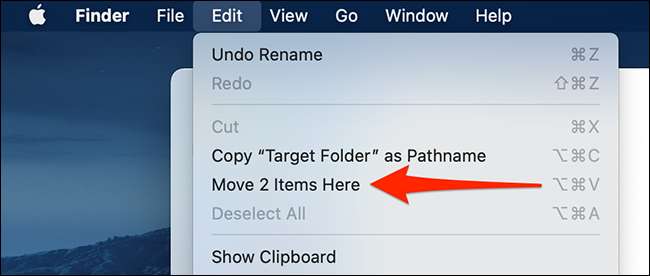
Το Mac σας θα μεταφέρει τα επιλεγμένα στοιχεία από τον αρχικό φάκελο στον νέο φάκελο που επιλέξατε παραπάνω.
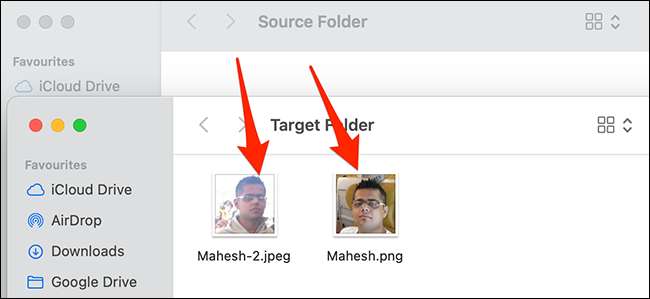
Και αυτό είναι το πώς "κόβετε και επικολλήστε" αρχεία (μετακινώντας τα) στο Mac σας. Το Mac σας προσφέρει ένα αντιγραφή και επικόλληση Επιλογή, κι αν θέλετε να το χρησιμοποιήσετε. Καλα να περνατε!
ΣΧΕΤΙΖΕΤΑΙ ΜΕ: Πώς να αντιγράψετε και να επικολλήσετε στο Mac






